华硕电脑作为全球知名的电脑品牌,凭借其强大的性能和稳定的质量,深受广大用户的喜爱。在日常使用中,许多用户会遇到需要通过U盘启动电脑的情况,比如系统重装、系统修复或运行便携式操作系统等。而在华硕电脑上,如何在重启之前正确设置U盘启动模式成为许多用户关注的焦点。本文将详细介绍华硕电脑在重启之前设置U盘启动模式的方法,并分享一些实用的小技巧,帮助大家顺利完成U盘引导启动。
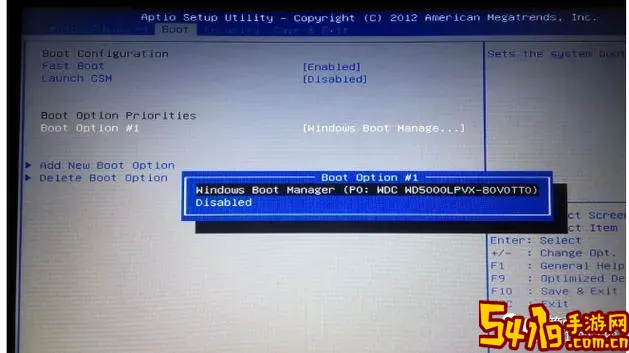
一、什么是U盘启动模式?
U盘启动模式是指通过USB接口的优盘来引导计算机启动的一种方式。它通常被用于系统安装、备份恢复或者运行便携式操作系统。相较于传统的硬盘启动,U盘启动具有便携、灵活、易操作的优势,特别适合用户进行系统维护和故障修复。
二、准备工作
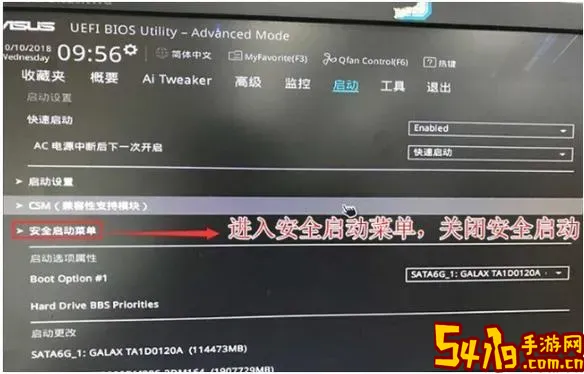
在设置华硕电脑U盘启动之前,首先需要准备一个可启动的U盘。制作U盘启动盘的方法有多种,常用的工具包括“rufus”、“微软官方的媒体创建工具”、“UltraISO”等。制作过程中,注意选择正确的启动文件和格式(如UEFI或Legacy),以确保U盘能够被电脑识别和启动。
此外,还要确保U盘插入电脑的USB接口正常,建议插在主板自带的USB端口上,避免使用扩展坞或集线器造成识别异常。
三、进入BIOS设置U盘启动模式
华硕电脑设置U盘启动模式,主要通过BIOS或UFI界面完成。具体步骤如下:
首先,将制作好的U盘启动盘插入电脑。
重启电脑,当屏幕出现华硕Logo时,连续按下Del键或F2键进入BIOS设置界面。不同型号的华硕电脑可能略有差异,常见键位包括Del、F2、Esc。
进入BIOS后,使用键盘的方向键进入“Boot”(启动)菜单。
在启动顺序(Boot Priority)选项中,将U盘设备调至第一启动顺序。如果是UEFI启动模式,应优先选择标有“UEFI:”的U盘名称。
若没有找到U盘选项,确认U盘正确插入或者检查USB接口是否有效。
保存并退出BIOS设置(通常使用F10保存),电脑会自动重启并从U盘启动。
四、使用快捷启动菜单选择U盘启动
除了在BIOS设置中调整启动顺序,华硕电脑还支持在重启之前通过快捷启动菜单临时选择启动设备。步骤如下:
将U盘插入电脑的USB接口。
重启电脑,当看到华硕Logo时,连续按Esc键进入快捷启动菜单。
在弹出的启动设备列表中,选择你的U盘设备,按Enter键确认。
此时,电脑将直接从U盘启动,无需更改BIOS中永久启动顺序。
这种方式灵活方便,适用于偶尔需要通过U盘启动的情况。
五、注意事项
在设置U盘启动模式时,有几点需要特别注意:
确保U盘启动盘制作正确,支持对应的启动模式(BIOS/Legacy或UEFI)。
某些华硕电脑默认启用了安全启动(Secure Boot),可能会阻止非签名的启动盘启动。可以在BIOS中临时关闭安全启动。
在BIOS设置时操作要小心,误改其他设置可能影响系统正常启动。
若使用的是Windows 10/11搭载的华硕电脑,建议进入高级启动菜单,利用系统自带的“从设备启动”功能进行操作。
六、小结
华硕电脑在重启之前设置U盘启动模式,是通过进入BIOS或使用快捷启动菜单实现的。无论是用于系统重装还是故障修复,掌握这项技巧对于用户维护电脑系统至关重要。通过合理制作启动U盘,正确进入BIOS设置,以及熟练使用快捷启动菜单,可以大大提升操作效率和用户体验。希望本文的介绍,能帮助大家顺利完成华硕电脑的U盘启动设置,实现更便捷的电脑管理。